Jednym z głównych wyzwań, na które wskazuje wielu użytkowników watchOS, jest niemożność instalacji aplikacji na Apple Watch. Często aplikacje zatrzymują się w trakcie instalacji, a ich ładowanie trwa bez końca. Innym razem po prostu nie udaje się ich pobrać, i to bez wyraźnego powodu. W tym artykule przedstawiamy skuteczne sposoby na rozwiązanie problemu „aplikacje nie instalują się na Apple Watch”. Jeśli więc napotykasz trudności z instalacją aplikacji na swoim urządzeniu, znajdziesz tutaj przydatne rozwiązania.
10 metod na naprawienie problemu z instalacją aplikacji na Apple Watch (2022)
Istnieje wiele przyczyn, dla których aplikacje mogą nie być instalowane na Twoim Apple Watch. Równocześnie dostępnych jest wiele metod, które możesz wykorzystać, aby rozwiązać ten problem. W tym artykule przyjrzymy się wszystkim możliwym rozwiązaniom dotyczącym instalacji aplikacji na Apple Watch.
Oprócz tego omówimy także niektóre z przyczyn, dla których ten problem może występować. Jak zawsze, możesz skorzystać z poniższego spisu treści, aby łatwo poruszać się po artykule.
Dlaczego aplikacje nie instalują się na Apple Watch?
Choć słabe połączenie internetowe jest najczęstszym powodem, dla którego aplikacje mogą nie instalować się na Apple Watch, istnieją także inne czynniki, które mogą wpływać na ten problem. Niezgodność aplikacji, zapełniona pamięć oraz różne błędy oprogramowania również mogą przyczyniać się do trudności z instalacją aplikacji w systemie watchOS. W tym artykule przyjrzymy się każdemu z tych potencjalnych problemów oraz zaproponujemy konkretne rozwiązania.
1. Sprawdź, czy aplikacja jest zgodna
Na początku warto zweryfikować zgodność aplikacji, gdy napotykasz problemy z jej instalacją. Wciąż istnieje sporo popularnych aplikacji, takich jak WhatsApp, które nie są dostępne na Apple Watch. Upewnij się, że aplikacja, którą chcesz zainstalować, jest kompatybilna z watchOS.
Jeśli chcesz korzystać z WhatsApp na watchOS 8, istnieje sposób, aby to zrobić — warto go wypróbować.
2. Włącz i wyłącz tryb samolotowy
Jeżeli aplikacje zacinają się podczas ładowania, może to wskazywać na problemy z połączeniem internetowym. Wyłączenie i ponowne włączenie trybu samolotowego może pomóc w naprawieniu problemów z siecią.
- Przesuń palcem od dołu ekranu, aby otworzyć Centrum sterowania, a następnie dotknij ikony trybu samolotowego, aby go włączyć.
- Poczekaj chwilę, a następnie ponownie dotknij ikony, aby wyłączyć tryb samolotowy.
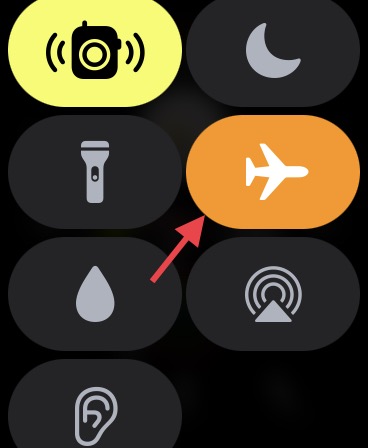
Często proste przełączenie trybu samolotowego może rozwiązać wiele problemów z łącznością, zarówno na Apple Watch, jak i na iPhonie czy iPadzie. Dlatego warto to sprawdzić, gdy masz problemy z połączeniem.
3. Automatyczne pobieranie
Podobnie jak w przypadku iOS, również na watchOS istnieje funkcja automatycznego pobierania aplikacji, która pozwala na automatyczne instalowanie nowych aplikacji Apple Watch (w tym bezpłatnych), które zostały zakupione na innych urządzeniach powiązanych z Twoim Apple ID. Upewnij się, że ta opcja jest włączona, jeśli chcesz, aby zgodne aplikacje z iPhone’a były dostępne na Twoim Apple Watch.
- Przejdź do aplikacji Watch na iPhonie -> App Store i włącz przełącznik przy opcji Automatyczne pobieranie.
- Jeśli opcja jest już włączona, wyłącz ją, uruchom ponownie iPhone’a oraz Apple Watch, a następnie ponownie ją włącz.
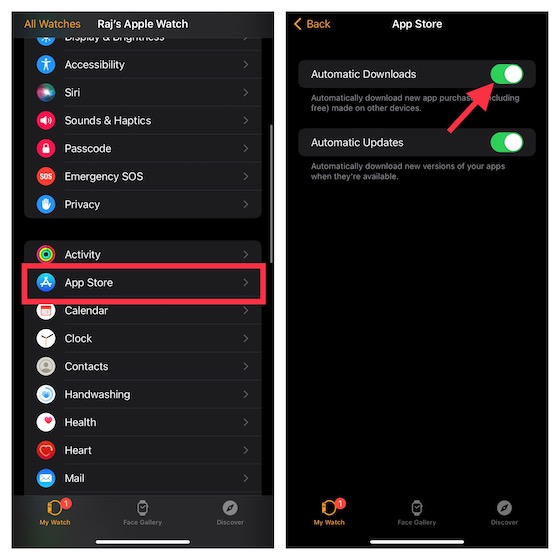
4. Wyłącz i włącz sieć komórkową, Wi-Fi oraz Bluetooth
Innym skutecznym sposobem na rozwiązanie problemu z instalacją aplikacji jest zresetowanie połączeń radiowych. Często takie proste działanie może usunąć problemy z łącznością.
- Na Apple Watch: przejdź do Ustawień -> Wi-Fi, dane komórkowe i Bluetooth, a następnie wyłącz przełączniki.
- Następnie zrestartuj zegarek Apple Watch, przytrzymując przycisk boczny, a potem przesuń suwak wyłączania, aby go wyłączyć. Po kilku sekundach wciśnij ponownie przycisk boczny, aby włączyć smartwatch.
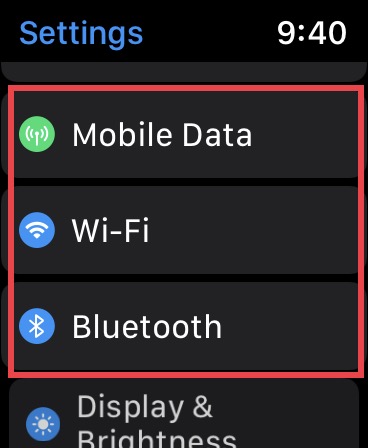
- Na sparowanym iPhonie: otwórz Ustawienia -> Wi-Fi, dane komórkowe i Bluetooth, a następnie wyłącz przełączniki. Następnie uruchom ponownie iPhone’a.
- Na iPhonie bez przycisku Home: naciśnij i przytrzymaj przycisk zwiększania głośności oraz boczny przycisk, aż na ekranie pojawi się suwak wyłączania. Następnie przesuń suwak, aby wyłączyć urządzenie, a następnie przytrzymaj boczny przycisk, aż zobaczysz logo Apple.
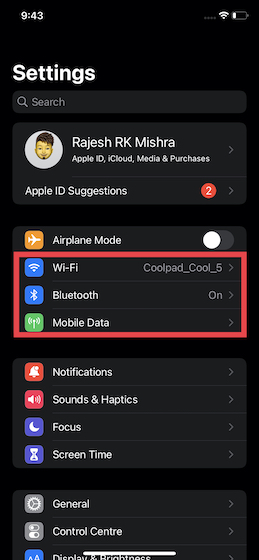
5. Upewnij się, że instalujesz jedną aplikację na raz
Podczas instalacji aplikacji na Apple Watch, zawsze warto pobierać tylko jedną aplikację na raz. Choć może to nie wydawać się oczywistym rozwiązaniem, ma to sens, szczególnie gdy połączenie internetowe jest wątłe — w takim przypadku wiele aplikacji może nie zostać zainstalowanych równocześnie.
6. Wymuś ponowne uruchomienie Apple Watch i iPhone’a
Wymuszone ponowne uruchomienie to skuteczne narzędzie do rozwiązywania problemów, które działa zarówno na iPhonie, jak i na Apple Watch. Taki reset może usunąć pamięć podręczną oraz pliki tymczasowe, co pomaga w eliminacji wielu problemów. Dlatego, jeśli doświadczasz problemów z watchOS, warto spróbować tej metody.
- Aby zresetować Apple Watch, jednocześnie przytrzymaj przycisk boczny oraz cyfrową koronę, aż ekran stanie się czarny, a następnie pojawi się logo Apple.
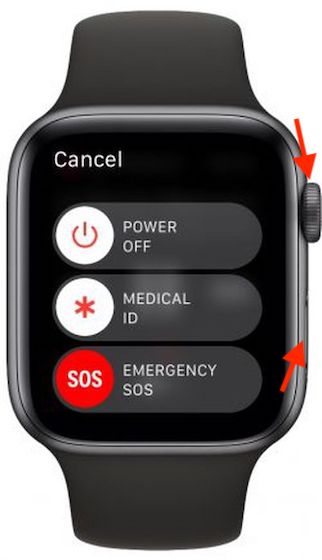
- Na iPhonie 8 lub nowszym: naciśnij i szybko zwolnij przycisk zwiększania głośności, następnie przycisk zmniejszania głośności, a potem przytrzymaj boczny przycisk, aż na ekranie pojawi się logo Apple.
- Na iPhonie 7/7 Plus: przytrzymaj jednocześnie przycisk boczny i przycisk zmniejszania głośności, aż na ekranie pojawi się logo Apple.
- Na iPhonie 6s/6s Plus lub starszym: przytrzymaj jednocześnie przycisk Home i przycisk boczny/górny, aż ekran stanie się czarny, a na ekranie pojawi się logo Apple.
Po ponownym uruchomieniu Apple Watch spróbuj zainstalować aplikacje ponownie. Jeśli uda się je pomyślnie zainstalować, to znaczy, że problem został rozwiązany.
7. Zresetuj ustawienia sieciowe
Nie znalazłeś jeszcze rozwiązania? Spróbuj zresetować ustawienia sieciowe, co może pomóc w rozwiązaniu problemów związanych z połączeniem, które mogą uniemożliwiać instalację aplikacji na Apple Watch.
- W systemie iOS 15 lub nowszym: otwórz Ustawienia na sparowanym iPhonie -> Ogólne -> Przenieś lub zresetuj iPhone’a -> Resetuj -> Resetuj ustawienia sieciowe.
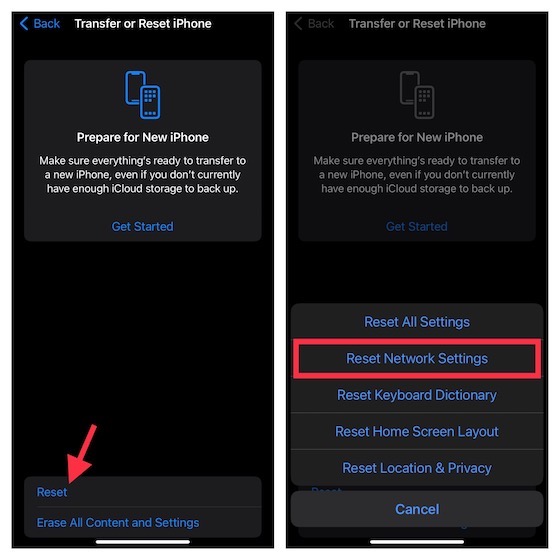
- W systemie iOS 14 lub starszym: otwórz Ustawienia na iPhonie -> Ogólne -> Resetuj -> Resetuj ustawienia sieciowe.
8. Uporządkuj pamięć Apple Watch
Jeśli pamięć Twojego Apple Watch jest zapełniona, mogą wystąpić problemy z jego wydajnością oraz instalacją aplikacji. Jeśli od dłuższego czasu nie porządkowałeś swojego zegarka, zagracona pamięć może być przyczyną problemu. Z tego względu warto oczyścić przestrzeń na smartwatchu.
Przed przystąpieniem do porządkowania, warto sprawdzić, jak wygląda wykorzystanie pamięci na Apple Watch, co pomoże określić, które aplikacje lub dane usunąć.
- Przejdź do aplikacji Watch na iPhonie -> Ogólne -> Pamięć. U góry ekranu znajdziesz pasek przedstawiający wykorzystanie pamięci.
- Na tym ekranie wyświetli się lista aplikacji z informacją o zajmowanej przez nie przestrzeni. Pozbądź się aplikacji oraz multimediów, które są Ci zbędne, aby zwolnić miejsce na Apple Watch.
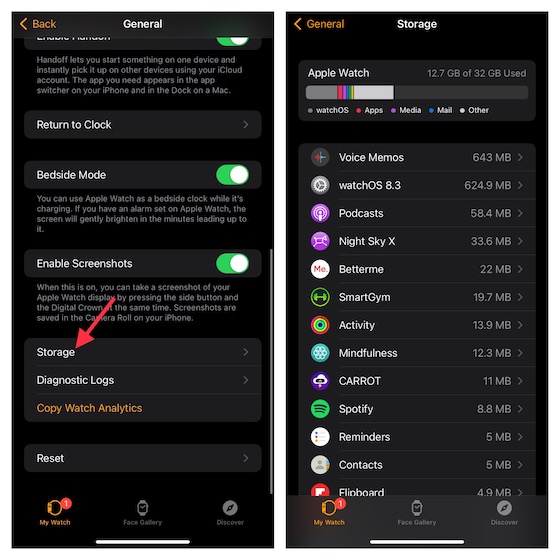
9. Zaktualizuj oprogramowanie Apple Watch i iPhone’a
Jeżeli problem z instalacją aplikacji nadal występuje, sprawdź, czy zarówno oprogramowanie Apple Watch, jak i iPhone’a jest aktualne. Przestarzałe oprogramowanie może powodować takie trudności.
- Na iPhonie otwórz aplikację Watch -> Ogólne -> Aktualizacja oprogramowania i zainstaluj najnowszą wersję watchOS.
- Na iPhonie uruchom Ustawienia -> Ogólne -> Aktualizacja oprogramowania i zainstaluj najnowszą wersję iOS.
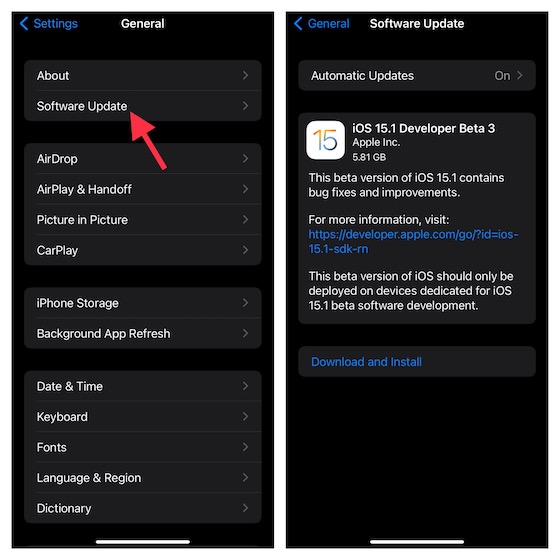
10. Wymaż Apple Watch i sparuj go ponownie z iPhone’em
Jeśli żadna z powyższych metod nie przyniosła rezultatu, wymaż zawartość swojego smartwatcha i ponownie go sparuj z iPhone’em. Uznawane za ostateczne rozwiązanie, często skutecznie eliminuje poważniejsze problemy.
- Na Apple Watch przejdź do Ustawienia -> Ogólne -> Resetuj -> Wymaż zawartość i ustawienia.
- Potwierdź wybór, dotykając opcji „Wymaż wszystko”.
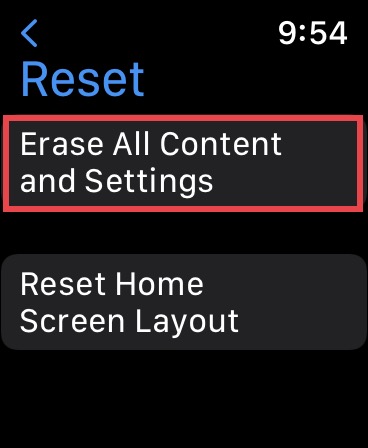
- Alternatywnie, możesz to zrobić z poziomu aplikacji Watch na iPhonie -> Ogólne -> Resetuj -> Wymaż całą zawartość i ustawienia, a następnie dotknij „Wymaż wszystko”, aby potwierdzić.
Po wymazaniu zawartości Apple Watch, otwórz aplikację Watch na iPhonie i postępuj zgodnie z instrukcjami, aby ponownie sparować urządzenia.
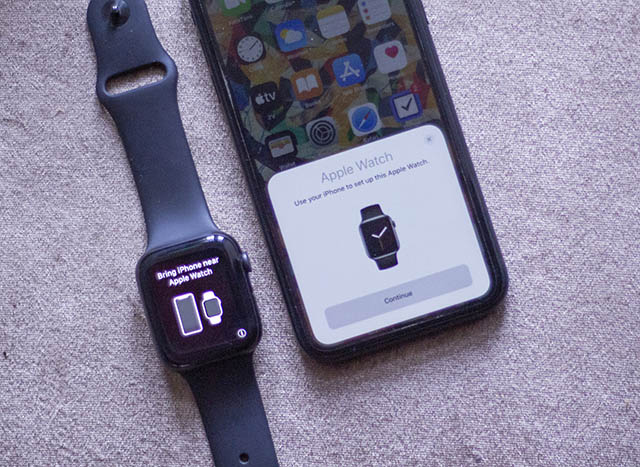
Skuteczne metody rozwiązywania problemów z aplikacjami na Apple Watch
newsblog.pl
Maciej – redaktor, pasjonat technologii i samozwańczy pogromca błędów w systemie Windows. Zna Linuxa lepiej niż własną lodówkę, a kawa to jego główne źródło zasilania. Pisze, testuje, naprawia – i czasem nawet wyłącza i włącza ponownie. W wolnych chwilach udaje, że odpoczywa, ale i tak kończy z laptopem na kolanach.